单元4:vim的高级用法配置
本文共 1374 字,大约阅读时间需要 4 分钟。
vim的三种模式
vim file 直接编辑文件
vim模式:| 命令模式(浏览模式) | 此模式下只能对文件内容浏览 对vim的工作方式 |
|---|---|
| 进行设定 | 不能修改文件内容 |
| 插入模式 | 对文件内容进行修改的模式 |
| 退出模式 | 结束vim程序 |
vimtutor: vim手册
vim 命令打开vim程序在程序输入:help
 vim工作的基本配置
vim工作的基本配置
在命令模式下如何更改vim的工作方式
方法一: 临时设定| set nu | 显示行号 |
|---|---|
| set nonu | 取消行号显示 |
| set mouse=a | 鼠标可用 |
| :set cursorline | 显示光标所在行的行线 |
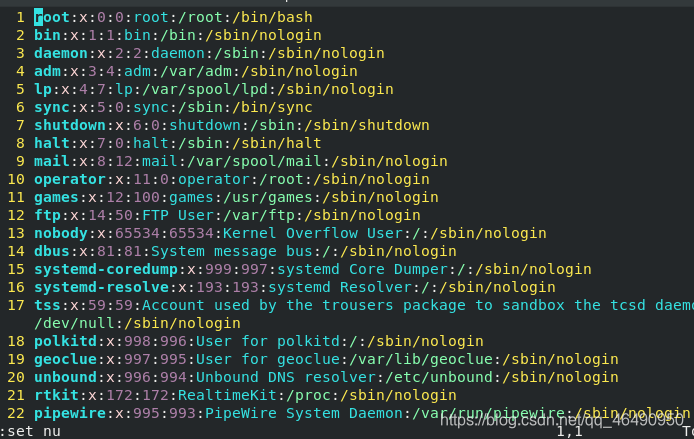

鼠标可用:

加上定位线
 方法二:永久设定 命令:vim /etc/vimrc vim配置文件
方法二:永久设定 命令:vim /etc/vimrc vim配置文件 搜索
/关键字 高亮显示关键字
:noh 取消高亮显示 n 向下匹配关键字 N 向上匹配关键字
vim中的字符管理
| y | 复制快捷键 |
|---|---|
| yl | 复制一个字母 |
| y3l | 复制三个字母 |
| yw | 复制一个单词 |
| y3w | 复制三个单词 |
| yy | 复制一行 |
| y3y | 复制三行 |
删除
d : 删除的快捷键 dl或者x : 删除一个字母 d3l : 删除三个字母 dw : 删除一个单词 d3w : 删除三个单词 dd : 删除一行 d3d : 删除三行剪切
c : 剪切快捷键 cl : 剪切一个字母 c3l : 剪切三个字母 cw : 剪切一个单词 c3w : 剪切三个单词 cc : 剪切一行 c3c : 剪切三行 注意:剪切完成后会进入插入模式,需要按ESC键才可以粘贴 之后按下P建 就可以粘贴 恢复按钮是U 撤销按钮是CTRL+R 先VIM 复制三行
复制三行 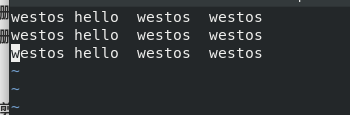 再删除一行
再删除一行 
vim可视化模式
ctrl+v 进入可视化模式
批量添加字符: 1、ctrl+v 选中插入字符所在列 2、按大写I进入插入模式 3、插入要写入的字 4、ESC退出插入模式 批量添加完成 先选中行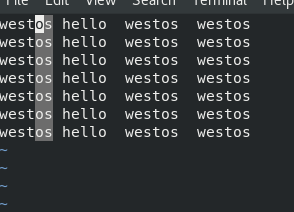 在I大写 进入编写
在I大写 进入编写 
批量修改字符
:%s/原字符/替换字符/g : %全文的行,g全文的列

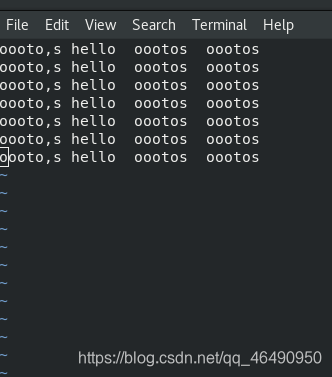
1,5s/-/##/g 把一至五行所有 - 修改为 ##
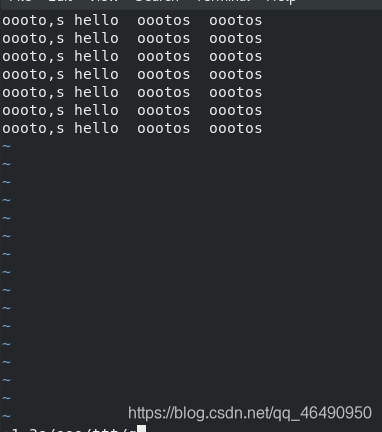
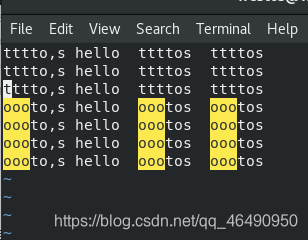
/adm/,/sync/s/-/##/g adm字符到sync字符之间的所有 - 修改为 ##

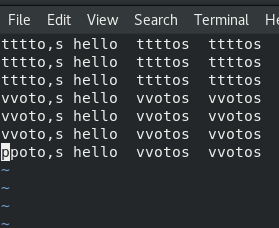
vim的分屏功能
ctrl + w s : 上下分屏
ctrl + w v : 左右分屏 ctrl + w 方向键 : 光标移动 ctrl + w c : 取消分屏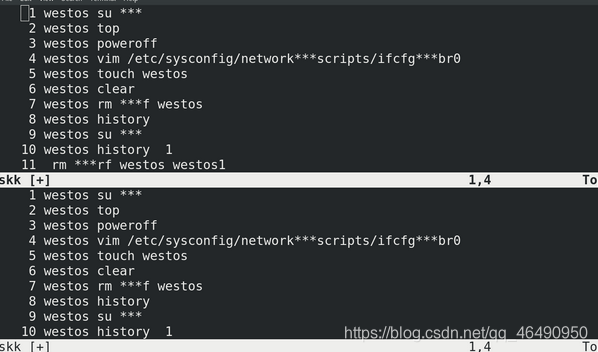
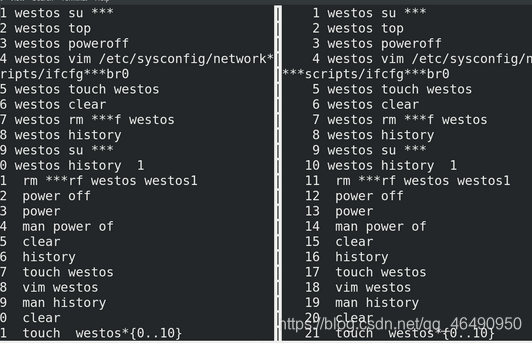
 vim -p file1 file2 : 不同屏幕打开编辑两个文件 切换文件 :tabn下一个文件 :tabp上一个文件 vim -o file1 file2 : 上下分屏 切换用ctrl + w 方向键
vim -p file1 file2 : 不同屏幕打开编辑两个文件 切换文件 :tabn下一个文件 :tabp上一个文件 vim -o file1 file2 : 上下分屏 切换用ctrl + w 方向键 
vim中快速定位光标
gg : 光标移动到文件第一行行首
G : 光标移动到最后一行 :数字 : 光标移动到指定行vim插入方式进入方式
| 命令 | 功能 |
|---|---|
| i | 光标所在位置插入 |
| I | 光标所在行行首插入 |
| – | – |
| A | 光标所在行的行尾插入 |
| a | 光标所在字符的下一个字符插入 |
| o | 光标所在行的下一行插入 |
| O | 光标所在行的上一行插入 |
| s | 删除光标所在字符插入 |
| S | 删除光标所在行插入 |
vim退出模式
:wq : 保存退出
:wq! : 强行保存退出只有文件是自己的或者root用户可用 :q : 退出 :q! : 强制退出不保存转载地址:http://htewk.baihongyu.com/
你可能感兴趣的文章
MySQL高级-MySQL并发参数调整
查看>>
MySQL高级-视图
查看>>
MySQL:判断逗号分隔的字符串中是否包含某个字符串
查看>>
Nacos在双击startup.cmd启动时提示:Unable to start embedded Tomcat
查看>>
Nacos安装教程(非常详细)从零基础入门到精通,看完这一篇就够了
查看>>
Nacos配置中心集群原理及源码分析
查看>>
nacos配置自动刷新源码解析
查看>>
Nacos集群搭建
查看>>
nacos集群搭建
查看>>
Navicat for MySQL 查看BLOB字段内容
查看>>
Neo4j电影关系图Cypher
查看>>
Neo4j的安装与使用
查看>>
Neo4j(2):环境搭建
查看>>
Neo私链
查看>>
nessus快速安装使用指南(非常详细)零基础入门到精通,收藏这一篇就够了
查看>>
Nessus漏洞扫描教程之配置Nessus
查看>>
Nest.js 6.0.0 正式版发布,基于 TypeScript 的 Node.js 框架
查看>>
NetApp凭借领先的混合云数据与服务把握数字化转型机遇
查看>>
NetBeans IDE8.0需要JDK1.7及以上版本
查看>>
netcat的端口转发功能的实现
查看>>